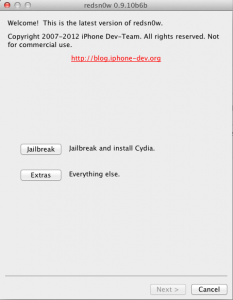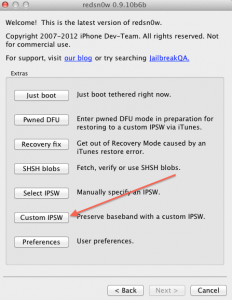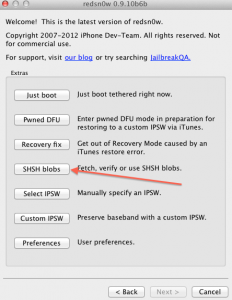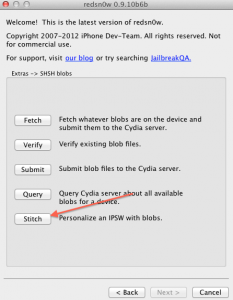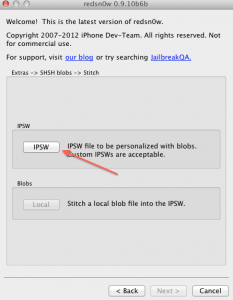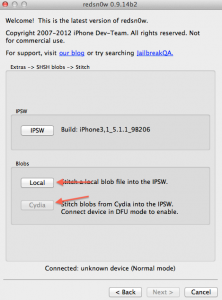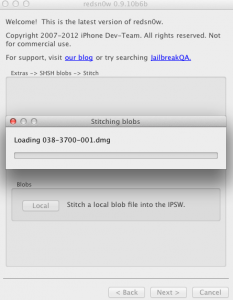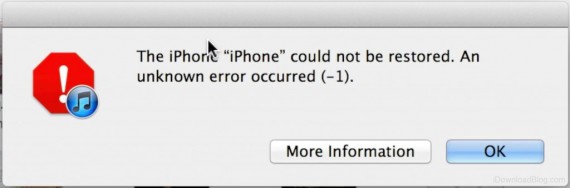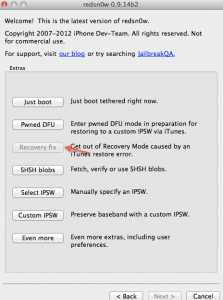Julkaisun jälkeen iOS 6, Dev Team julkaisi artikkelin omassa blogissamme esittelemme ehdot, joilla voimme päivittää iOS 6:sta iOS 5.1.1:een omilla päätelaitteillamme. iPad 3:lle, iPhone 4S:lle ja iPad 2:lle (ilman SHSH:ta iOS 4.x:lle ja 5.x:lle) tämä on mahdotonta, mutta iPhone 3GS/4:lle ja iPod Touch 4G:lle päivittäminen on mahdollista, jos SHSH:t on tallennettu iOS 5.x:lle. . DevTeam sanoi myös, että iOS 5.x:n uudelleenpalauttaminen on mahdollista iPad 2/3:lle ja iPhone 4S:lle, jos sinulla on tarvittavat SHSH:t, mutta toistaiseksi he eivät ole julkaisseet redsn0w-versiota, joka sallisi tämän prosessin suorittamisen.
Tämä opetusohjelma koskee vain:
- iPhone 3GS;
- Iphone 4;
- iPod Touch 4G.
Jos sinulla ei ole Cydiassa tallennettua SHSH:ta iOS 5.1.1:lle, voit lopettaa opetusohjelman seuraamisen.
Vaihe 1
Lataa redsn0w:n uusin versio siten.
Lataa iOS 5.1.1 siten.
Vaihe 2
Avaa redsn0w ja siirry Extracts-valikkoon.
Vaihe 3
Paina Extras-valikossa Custom IPSW -painiketta ja teet ipsw:n, joka pitää kantataajuuden ehjänä palautusprosessin aikana. Painikkeen painamisen jälkeen avautuu ikkuna, jossa sinun on valittava vaiheessa 5.1.1 ladattu iOS 1 ipsw. Jos et halua pitää kantataajuutta ehjänä, siirry suoraan vaiheeseen 5.
Vaihe 4
Kun redsn0w on lopettanut prosessin, sinulla on ipsw, jonka nimi on NO_BB, kansioon, johon tallensit redsn0w:n.
Vaihe 5
Nyt meidän on "liitä" tallennetut SHSH:t TinyUmbrella uudesta ipsw:stäsi. Valitse vaihtoehto samasta valikosta, jossa on Custom IPSW -vaihtoehto SHSH Blobs.
Vaihe 6
Valitse vaihtoehto uudessa valikossa ommel. Nyt sinun on valittava IPSW-vaihtoehto ladataksesi ipsw, johon haluat liittää SHSH:t, ja tässä on kaksi vaihtoehtoa. Jos NU haluat pitää kantataajuuden ehjänä ja valitse sitten iOS 5.1.1:n alkuperäinen ipsw. Jos haluat pitää kantataajuuden ennallaan, valitse ipsw, jonka nimi on NO_BB.
Vaihe 7
Kun olet valinnut ipsw:n, sinun on valittava myös SHSH:n sijainti ja tehdäksesi tämän sinun on valittava painike paikallinen(jos sinulla on jo tallennettu SHSH:t tietokoneellesi). Jos et ole tallentanut SHSH:ita paikallisesti ja sinulla on ne Cydiassa, valitse painike cydia, mutta ennen kuin teet tämän, sinun on asetettava iDevice DFU-tilaan, ja vaihe 8 kertoo kuinka, mutta jätä huomioimatta Pwned DFU -vaihtoehto redsn0w:ssä. Painikkeen painamisen jälkeen siirryt sijaintiin, johon tallensit SHSH:n, ja sen valinnan jälkeen redsn0w alkaa luoda uutta ipsw:tä, jossa on tallentamasi SHSH-numeron nimi. Jos SHSH on saatavilla Cydiassa, redsn0w poimii sen itse ja aloittaa prosessin.
Redsn0w:n tekemällä IPSW-tiedostolla on pitkä nimi, joka sisältää 13 numeron joukon, jotka edustavat päätelaitteen ECID-tunnusta. Teoriassa sinun pitäisi löytää se kansiosta, jossa sinulla on redsn0w.
Vaihe 8
Jotta voit käyttää uutta ipsw:tä, sinun on asetettava iDevice laitteeseen Pwned DFU-tila. Tätä varten sinun on yhdistettävä pääte tietokoneeseen, palattava redsn0w:n päävalikkoon ja valittava vaihtoehto Ekstrat sitten Pwned DFU ja noudata alla olevia ohjeita. Jos päätteesi on jo DFU-tilassa, käytä vaihtoehtoa redsn0w:ssä noudattamatta alla olevia kolmea ohjetta.
- pidä virtapainiketta painettuna 3 sekuntia;
- päästämättä irti virtapainikkeesta paina Koti-painiketta 10 sekuntia;
- 10 sekunnin kuluttua vapauta virtapainike ja puhelimen pitäisi olla jo DFU-tilassa ja redsn0w alkaa toteuttaa hyväksikäyttöä.
Vaihe 9
Kun olet laittanut laitteen sisään Pwned DFU-tila avaa iTunes ja käytä yhdistelmää Shift + napsauta palautus/optionäppäintä + napsauta Palauta, valitse ipsw SHSH-numerolla ja anna iTunesin tehdä työnsä. Kun kaikki on valmis, laitteen pitäisi näyttää aktivointivalikko. redsn0w EI tee hakkerointia.
Jos saat virheilmoituksen 16xx, et ole syöttänyt laitetta oikein DFU-tilaan. Jos saat virheilmoituksen 3194, avaa TinyUmbrella ja poista valinta Pyydä SHSH: tä Cydialta, tallenna ja sulje Tinyumbrella. Windowsissa saattaa jopa olla tarpeen käynnistää tietokone uudelleen.
Vaihe 10
Palautusprosessin aikana saat sen todennäköisemmin virhe -1 ja tämä on normaalia. Sulje tässä vaiheessa iTunes, palaa redsn0w:hen, siirry kohtaan Ekstrat, aseta laite takaisin DFU-tilaan vaiheen 8 ohjeiden mukaisesti ja paina sitten -painiketta. Palautuskorjaus, ja redsn0w käynnistää laitteesi.
Päätteen käynnistämisen jälkeen voit päästä jailbreakiin käyttämällä yhtä opetusohjelmista siten. Suosittelen lisäämään tämän opetusohjelman kirjanmerkkeihin, koska tarvitset sitä varmasti tulevaisuudessa.